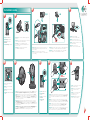Logitech 967513-0403 - Cordless Desktop MX 3100 Wireless Keyboard Guia de instalação
- Categoria
- Teclados
- Tipo
- Guia de instalação

Installation Guide
OFF
English Turn OFF computer.
Español Apague el ordenador.
Français Mettez l’ordinateur
hors tension.
Português Desligue o computador.
English Plug AC cable into back of Base Station. Plug AC adapter
into outlet.
Español Conecte el cable CA a la parte posterior de la estación base.
Conecte el adaptador CA a la toma de alimentación.
Français Branchez le cordon d'alimentation électrique
sur le panneau arrière de la base. Branchez l’adaptateur secteur
dans la prise électrique.
Português Ligue o cabo CA à parte de trás da central.
Ligue o adaptador CA à tomada de parede.
USB
English Plug Base Station cable(s) into computer. PC desktops use green
mouse and purple keyboard connectors (PS/2). PC notebooks use black
connector (USB) only.
Español Conecte al ordenador el cable de la estación base.
Los PC de sobremesa usan el conector PS/2 verde. Los PC portátiles usan sólo
el conector USB negro.
Français Branchez le câble de la base sur l’ordinateur. Les ordinateurs de bureau utilisent
le connecteur PS/2 vert. Les ordinateurs portables utilisent un connecteur USB noir.
Português Ligue o cabo da central ao computador. Os PCs de secretária utilizam
um conector PS/2 verde. Os PCs portáteis utilizam um conector USB preto.
English Place Base Station away
from electrical devices. Avoid metallic surfaces.
Español NO coloque la estación base cerca
de dispositivos eléctricos. Evite las superficies metálicas.
Français Eloignez la base de tout appareil électrique.
Evitez les surfaces métalliques.
Português Coloque a central longe
de aparelhos eléctricos. Evite superfícies metálicas.
English Insert 2 AA alkaline batteries
in the keyboard.
Español Coloque 2 pilas alcalinas AA
en el teclado.
Français Insérez 2 piles alcalines AA
dans le clavier.
Português Introduza 2 pilhas alcalinas AA
no teclado.
ON
English Turn ON computer.
Español Encienda
el ordenador.
Français Mettez l’ordinateur
sous tension.
Português Ligue
o computador.
English To enjoy all the features of the mouse
and keyboard, install the software.
Español Para disponer de todas las funciones
del ratón y del teclado, debe instalar
el software.
Français Pour profiter pleinement de toutes
les fonctions du clavier et de la souris,
vous devez installer le logiciel.
Português Para utilizar todas as funções
do rato e do teclado, instale o software.
English Try using the mouse and keyboard. If they do not work, press the Connect button
on the Base Station, and then press the Connect button on the mouse. Wait 20 seconds.
Press the Connect button on the Base Station, and then press the Connect button on the
keyboard.
Español Trate de usar el ratón y el teclado. Si no funcionan, pulse el botón Connect de
la estación base y, a continuación, pulse el botón Connect del ratón. Espere 20 segundos.
Pulse el botón Connect de la estación base y, a continuación, pulse el botón Connect del teclado.
Français Testez la souris et le clavier. S'ils ne fonctionnent pas, appuyez sur le bouton
Connect de la base, puis sur le bouton Connect de la souris. Patientez 20 secondes.
Appuyez sur le bouton Connect de la base, puis sur le bouton Connect du clavier.
Português Tente utilizar o rato e o teclado. Se não funcionarem, prima o botão Connect
na central e, em seguida, prima o botão Connect no rato. Aguarde 20 segundos.
Prima o botão Connect na central e, em seguida, prima o botão Connect no teclado.
9
75
6
1
2
3
4
8 in.
20 cm
PS/2
English
Turn on mouse and
place in Base Station to charge internal batteries.Charging: Initially, all
mouse LEDs blink green in sequence. Charged: All LEDs turn solid green. Low Battery: First LED at
bottom turns red.
Important: For full capacity, make one full charge.
Español Encienda el ratón y colóquelo en la estación base para cargar las pilas internas. Carga en
curso: al principio, todos los indicadores luminosos del ratón parpadean en verde de forma secuencial.
Carga completada: todos los indicadores luminosos permanecen verdes. Pila descargada: el primer
indicador luminoso en la parte inferior emite una luz roja. Importante: para cargar las pilas al máximo,
realice un proceso de carga completa.
Français Mettez la souris sous tension et placez-la dans sa base pour recharger les piles internes.
Chargement en cours: au début tous les témoins de la souris clignotent en vert les uns à la suite des
autres. Chargement terminé: tous les témoins verts restent allumés en continu. Piles faibles: le témoin
situé en bas devient rouge. Important: pour parvenir à une charge totale, il convient d'effectuer un cycle
de chargement complet.
Português Ligue o rato e coloque-o na central para carregar as baterias internas. A carregar:
Inicialmente, todas as luzes dos LEDs do rato piscam a verde em sequência. Carregado: Todas as luzes
dos LEDs ficam verdes. Baterias fracas: A luz do primeiro LED na parte inferior fica vermelha.
Importante: Para a capacidade máxima, é necessário um carregamento completo.
3
1
2
20
sec.
4
LEDLEDs
8

?
i
English For very detailed information about your product features and about ergonomics, go to www.logitech.com/comfort.
See also the software help or visit the QuickTour software. 1. iNav
™
Tilt Wheel with Cruise Control. 2. iNav Zoom
3. Digital Media Library keys. 4. Media controls. 5. Communication keys. 6. Calculator and Suspend keys.
7. Tilt scroll wheel plus zoom. 8. Cruise Control
™
. 9. Application switch button. 10. Universal forward button.
11. Universal back button. 12. Rapid charge base station.
Español En www.logitech.com/comfort encontrará información detallada sobre su producto y sobre comodidad de uso.
También puede consultar el sistema de ayuda del software o ejecutar el Recorrido rápido. 1. Botón rueda inclinable iNav
™
con Cruise Control. 2. Zoom iNav. 3. Botones de biblioteca digital. 4. Controles multimedia. 5. Botones de comunicación.
6. Botones de calculadora y de suspensión. 7. Botón rueda inclinable y zoom. 8. Cruise Control
™
. 9. Botón de cambio
de aplicaciones. 10. Botón de avance universal. 11. Botón de retroceso universal. 12. Estación base de carga rápida.
Français Pour obtenir des informations détaillées sur les caractéristiques de votre produit et son ergonomie,
accédez au site Web www.logitech.com/comfort. Vous pouvez également consulter l'aide en ligne et la visite guidée.
1. Roulette de défilement iNav
™
avec fonction Cruise Control. 2. Zoom iNav. 3. Touches de la bibliothèque média numérique.
4. Contrôles média. 5. Touches de communication. 6. Touches calculatrice et Mise en veille. 7. Roulette de défilement
multidirectionnelle avec zoom. 8. Cruise Control
™
. 9. Bouton de changement d'application. 10. Bouton universel Suivant.
11. Bouton universel Précédent. 12. Base de chargement rapide.
Português Para obter informações muito detalhadas sobre as funcionalidades do produto e sobre ergonomia,
aceda a www.logitech.com/comfort. Consulte também a ajuda do software ou visite o software QuickTour.
1. Roda de inclinação iNav
™
com Cruise Control. 2. Zoom iNav. 3. Teclas da Biblioteca de média digital.
4. Controlos de média. 5. Teclas de comunicação. 6. Teclas de Suspender e Calculadora. 7. Roda de deslocação, inclinação
e zoom. 8. Cruise Control
™
. 9. Botão de mudança de aplicações. 10. Botão Avançar universal. 11. Botão Retrocesso universal.
12. Central de carregamento rápido.
English Solving Setup Problems. 1. Check cable connections. 2. Place Base Station
away from electrical devices, and avoid metallic surfaces. 3. Check battery installation.
4.
Turn on mouse and charge it. Charging: all mouse LEDs blink green in sequence.
Charged: All LEDs turn solid green. Low Battery: First LED at bottom turns red.
Important: For full capacity, make one full charge.
5. Establish communications.
Press Connect button on Base Station, and then press Connect button on mouse.
Wait 20 seconds. Press Connect button on Base Station, and then press Connect button
on keyboard.
Español Resolución de problemas de instalación. 1. Compruebe las conexiones
de los cables. 2. No coloque la estación base cerca de dispositivos eléctricos o sobre
superficies metálicas. 3. Compruebe la colocación de las pilas. 4. Cargue el ratón.
Carga en curso: al principio, todos los indicadores luminosos del ratón parpadean
en verde de forma secuencial. Carga completada: todos los indicadores luminosos
permanecen verdes. Pila descargada: el primer indicador luminoso en la parte inferior
emite una luz roja. Importante: para que la carga de las pilas sea la máxima, se requiere
un ciclo de carga completo. 5. Establezca la comunicación. Pulse el botón Connect
de la estación base, luego pulse el botón Connect del ratón. Espere 20 segundos.
Pulse el botón Connect de la estación base, luego pulse el botón Connect del teclado.
Français Résolution des problèmes d’installation. 1. Vérifiez les connexions
des câbles. 2. Eloignez la base des autres appareils électriques et évitez les surfaces
métalliques. 3. Vérifiez que les piles sont bien installées. 4. Chargez la souris.
Chargement en cours: au début tous les témoins de la souris clignotent en vert les uns
à la suite des autres. Chargement terminé: tous les témoins verts restent allumés
en continu. Piles faibles: le témoin situé en bas devient rouge. Important: pour parvenir
à une charge totale, il convient d'effectuer un cycle de chargement complet.
5. Etablissez la communication. Appuyez sur le bouton Connect situé sur la base, puis sur
le bouton Connect de la souris. Patientez 20 secondes. Appuyez sur le bouton Connect
situé sur la base, puis sur le bouton Connect du clavier.
Português Resolver problemas de configuração. 1. Verifique as ligações dos
cabos. 2. Coloque a central longe de aparelhos eléctricos e evite superfícies metálicas.
3. Verifique a instalação das baterias. 4. Carregue o rato. A carregar: Inicialmente,
todas as luzes dos LEDs do rato piscam a verde em sequência. Carregado: Todas as luzes
dos LEDs ficam verdes. Baterias fracas: A luz do primeiro LED na parte inferior fica
vermelha. Importante: para a capacidade máxima, só é necessário um carregamento
completo. 5. Estabeleça comunicações. Prima o botão Connect na central e, em seguida,
prima o botão Connect no rato. Aguarde 20 segundos. Prima o botão Connect
na central e, em seguida, prima o botão Connect no teclado.
11
44
22
33
55
20 cm
8 in.
USB
LEDLEDs
3
1
2
20 sec.
4
PS/2
1
6
3
2
4
5
12
8
7
8
9
10
11
www.logitech.com/comfort
www.logitech.com/comfort
© 2004 Logitech. All rights reserved. Logitech, the Logitech logo, and other Logitech marks are owned by Logitech and may be
registered. All other trademarks are the property of their respective owners. Logitech assumes no responsibility for any errors that
may appear in this manual. Information contained herein is subject to change without notice.
© 2004 Logitech. Tous droits réservés. Logitech, le logo Logitech et les autres marques Logitech sont la propriété exclusive
de Logitech et sont susceptibles d’être des marques déposées. Toutes les autres marques sont la propriété exclusive de leurs
détenteurs respectifs. Logitech décline toute responsabilité en cas d'erreurs dans ce manuel. Les informations énoncées dans
le présent document peuvent faire l’objet de modifications sans avis préalable.
623697-0403.A
English Important Ergonomic Information. Read the Comfort Guidelines in the software help system
or at http://www.logitech.com/comfort.
Warning! Read the battery warning in the software help system.
Warranty and FCC. Your product comes with a limited warranty, is UL tested, and is FCC compliant. For more information,
refer to the online help system on your hard disk.
Español
Información sanitaria importante. Lea las recomendaciones para evitar el cansancio, en el sistema de ayuda
del software o en la dirección http://www.logitech.com/comfort.
¡Advertencia! Lea la advertencia sobre las pilas en el sistema de ayuda del software.
Garantía y FCC. El producto se entrega con una garantía limitada, ha pasado las pruebas UL y cumple con las normativas FCC.
Para más información, consulte el sistema de ayuda en pantalla, ubicado en el disco duro.
Français
Informations importantes relatives au confort. Veuillez lire le guide Logitech et votre confort
dans l’Aide du logiciel ou sur le site Web http://www.logitech.com/comfort.
Attention! Veuillez lire l’avertissement relatif aux piles dans l’Aide du logiciel.
Garantie et FCC. Votre produit, certifié UL, est livré avec une garantie limitée et est conforme aux normes FCC.
Pour de plus amples informations, consultez l’aide en ligne située sur votre disque dur.
Português
Informações importantes sobre ergonomia. Leia as orientações de conforto no sistema de ajuda
do software ou no endereço http://www.logitech.com/comfort.
Atenção! Leia o aviso sobre pilhas no sistema de ajuda do software.
Garantia e FCC. Este produto tem uma garantia limitada, foi submetido ao teste UL e está em conformidade com FCC.
Para mais informações, consulte o sistema de ajuda online no seu disco rígido.
-
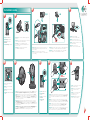 1
1
-
 2
2
Logitech 967513-0403 - Cordless Desktop MX 3100 Wireless Keyboard Guia de instalação
- Categoria
- Teclados
- Tipo
- Guia de instalação
em outros idiomas
Artigos relacionados
-
Logitech CORDLESS DESKTOP MX3000 Manual do proprietário
-
Logitech Cordless Desktop EX 110 Manual do proprietário
-
Logitech Cordless Desktop EX 110 Guia de instalação
-
Logitech Cordless Desktop MX 3000 Laser Guia de usuario
-
Logitech MX 3000 Manual do proprietário
-
Logitech Cordless Desktop MX 5000 Laser Manual do proprietário
-
Logitech DINOVO MEDIA DESKTOP LASER Manual do proprietário
-
Logitech MX1000 Manual do usuário
-
Logitech G7 Manual do proprietário
-
Logitech LX310 Manual do usuário